إعدادات المراقبة
في العالم الحديث، من الصعب أن نتصور وظيفة لا تنطوي على أجهزة الكمبيوتر. يشعر الكثير من الأشخاص بتوعك أثناء النظر إلى الشاشة. ويرجع ذلك إلى الإعدادات غير الصحيحة لمعلمات الشاشة الرئيسية.
وهي التي يمكن أن تسبب جفاف وتهيج العينين والدوخة والصداع النصفي المتكرر. يجب على كل مستخدم يرتبط عمله الرئيسي بأجهزة الكمبيوتر أن يواجه مثل هذه المشكلات. من أجل القضاء على بعضها أو تقليلها، يكفي تكوين شاشة الكمبيوتر التي ستعمل عليها بشكل صحيح. ستوفر هذه المقالة إرشادات مفصلة حول إعداد المعلمات الأساسية للعمل المريح مع كل من كمبيوتر العمل والمنزل.
محتوى المقال
كيفية إعداد الشاشة بشكل صحيح
هناك نوعان رئيسيان من إعدادات الشاشة. الأول هو تكوين الجهاز نفسه باستخدام المفاتيح الموجودة على اللوحة. يسمح لك بضبط التباين والسطوع، بالإضافة إلى موضع الصورة وحجمها. يتم تنفيذ النوع الثاني من الإعدادات مباشرة من جهاز الكمبيوتر ويسمح بالتحكم الكامل في الصورة التي تظهر على الشاشة. في هذه الحالة، بالإضافة إلى المعلمات الأساسية، يمكنك ضبط الوضوح والدقة ومعدل الإطارات التي تدخل الشاشة.
لمزيد من العمل المريح على الكمبيوتر، يوصى بإجراء الإعدادات على الشاشة نفسها وعلى الكمبيوتر الشخصي.
ضبط شاشة العرض الخاصة بك
 للبدء في ضبط الصورة، عليك أن تأخذ في الاعتبار المعلمات التي يجب تغييرها بشكل فردي لكل مستخدم.
للبدء في ضبط الصورة، عليك أن تأخذ في الاعتبار المعلمات التي يجب تغييرها بشكل فردي لكل مستخدم.
- تسليم اللون.
هذه المعلمة مسؤولة عن إعادة إنتاج الألوان بشكل صحيح وعدم وجود مشاكل في مصفوفة الشاشة. إذا كان الجهاز يعمل بكامل طاقته، فلا داعي لإجراء تعديلات. أيضًا، بالإضافة إلى الألوان الأساسية، يجب عليك التحقق من كيفية عمل الشاشة باللون الأسود. هل هناك أي "أضواء" أو بكسلات ميتة على الشاشة؟ إذا نشأت مشاكل مع المصفوفة، فيجب على المستخدم استبدال الشاشة بأخرى عاملة، حيث لا يمكن القضاء على هذه الأعطال من تلقاء نفسها.
مهم! يجب عليك إعداد شاشة جديدة في غرفة ذات إضاءة خافتة، دون مصادر ضوء ساطعة. وبخلاف ذلك، قد يتداخل وهج الضوء مع الضبط المناسب.
- رمش.
المعلمة الأكثر أهمية في المسائل الصحية. نظرا لأن الشاشة الخفقان بقوة، تتعب العيون بشكل أسرع بكثير، ويتعرض المستخدم لخطر الإضرار بالصحة عند استخدام مثل هذه الشاشة لفترة طويلة. تحتوي جميع الأجهزة تقريبًا على ضبط تلقائي، ومع ذلك، توجد في بعض الطرز خيارات ضبط يدوي.
مهم! تظهر العديد من أجهزة LCD القديمة وميضًا متزايدًا. قد يكون هذا سيئًا لصحة عينيك ويمكن أن يسبب أيضًا الدوخة أو الغثيان. في هذه الحالة، يوصى باستبدال طراز الشاشة بآخر جديد.
- حدة.
تعد هذه أيضًا معلمة مهمة، لأنها مسؤولة عن جودة الحدود بين المناطق الفاتحة والداكنة في الصورة.إذا لم يتم ضبط هذا الإعداد بشكل صحيح، فسيكون النص الموجود على الشاشة غير واضح، مما يسبب ضغطًا إضافيًا على العينين.
مهم! تعد المعلمة مثل الحدة فردية لكل مستخدم، لذلك لا توجد خوارزمية عالمية لإعدادها.
- التباين والسطوع.
تضمن هذه المعلمات سطوعًا كافيًا للصورة على الشاشة. التباين مسؤول عن إعادة إنتاج الألوان بشكل صحيح. ومع ذلك، فإن المبالغة في تقدير هذه المعلمات يمكن أن تسبب إجهادًا إضافيًا للعين.
من أجل تكوين كل هذه المعلمات، يجب عليك استخدام خدمة خاصة. يتيح لك Monteon ضبط المعلمات عن طريق اجتياز اختبارات خاصة وضبطها على الجهاز نفسه. للقيام بذلك، عليك الذهاب إلى موقع monteon.ru واتباع التعليمات البسيطة.
انتباه! يجب أن يتم تصحيح أخطاء الصورة أولاً على الشاشة نفسها، ثم على جهاز الكمبيوتر.
استخدام الصور لإعداد شاشتك
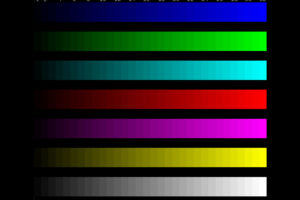 من أجل تحديد المعلمات على الشاشة على النحو الأمثل، يجب عليك استخدام سلسلة من صور الاختبار التي ستسمح لك بضبط الجهاز من حيث التدرج اللوني والسطوع والوضوح. يمكن العثور على معظم الصور اللازمة لتصحيح أخطاء الشاشة على الموقع الموضح أعلاه.
من أجل تحديد المعلمات على الشاشة على النحو الأمثل، يجب عليك استخدام سلسلة من صور الاختبار التي ستسمح لك بضبط الجهاز من حيث التدرج اللوني والسطوع والوضوح. يمكن العثور على معظم الصور اللازمة لتصحيح أخطاء الشاشة على الموقع الموضح أعلاه.
انتباه! يجب أن تتم إعدادات الشاشة بأقصى دقة فقط. لتغيير هذه المعلمة، انقر بزر الماوس الأيمن فوق المساحة الحرة على سطح المكتب، ثم حدد العنصر الفرعي "دقة الشاشة" في القائمة التي تفتح. يمكنك أيضًا الوصول إلى هذه الإعدادات من خلال "ابدأ"\"لوحة التحكم"\"العرض"\"دقة الشاشة". يمكنك معرفة دقة الشاشة في الأدبيات الفنية أو على موقع الشركة المصنعة.
استخدام مخطط إعدادات الشاشة
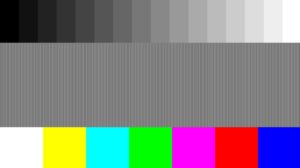 من أجل تكوين المعلمات الأساسية بشكل صحيح، يجب عليك استخدام جدول خاص للشاشة. إنها عبارة عن سلسلة من الصور التي تسمح لك بضبط أحد الإعدادات.
من أجل تكوين المعلمات الأساسية بشكل صحيح، يجب عليك استخدام جدول خاص للشاشة. إنها عبارة عن سلسلة من الصور التي تسمح لك بضبط أحد الإعدادات.
لضبط تجسيد اللون، يُعرض على المستخدم صورة تتكون من 7 خطوط من الألوان الأساسية، من الأبيض إلى الأزرق. أيضًا، من أجل تحديد المشاكل في عرض انتقالات الألوان، توجد صور للتدرجات اللونية. يعد هذا انتقالًا سلسًا للألوان من الأحمر إلى الأرجواني عبر جميع النطاقات.
يتم التحكم في الوميض من خلال صورة بيضاء، والتي تعرض وحدات بكسل بيضاء وسوداء بالتناوب. عندما تبتعد عن الشاشة، تصبح الصورة رمادية اللون. للتأكد من أن تردد الوميض طبيعي، عليك أن تنظر بعناية إلى هذه النقاط؛ يجب أن تظل ثابتة ويمكن تمييزها.
لضبط الحدة، يُعرض على المستخدم نمط رمادي يتم فيه ترتيب الخطوط في نمط رقعة الشطرنج. وللتأكد من أن هذه المعلمة طبيعية، يجب على المستخدم التمييز بين جميع الخلايا الموجودة في الصورة.
يتم ضبط التباين والسطوع باستخدام صور ملونة تعرض خطوطًا ذات ظلال مختلفة. إذا تم تكوينها بشكل صحيح، فإن التمييز بين هذه الحدود لن يكون صعبا.
يجب أيضًا تمييز إعداد اللون الرمادي. تتيح لك هذه الوظيفة تجنب تشويه الألوان على الشاشة. ويمثل الصور بخمسة مستويات من اللون الرمادي بدرجات مختلفة.
إجراء الضبط التلقائي
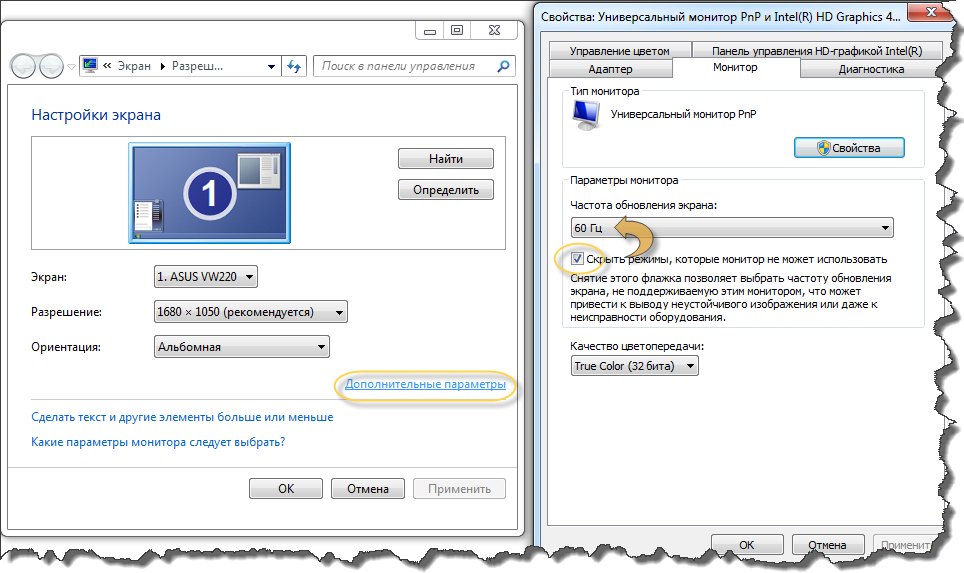 يمكن أن يساعدك الضبط التلقائي أيضًا في ضبط الإعدادات الأساسية. يتم تنفيذه مباشرة من جهاز الكمبيوتر نفسه.
يمكن أن يساعدك الضبط التلقائي أيضًا في ضبط الإعدادات الأساسية. يتم تنفيذه مباشرة من جهاز الكمبيوتر نفسه.
من أجل إجراء الضبط التلقائي على نظام التشغيل Windows، يجب على المستخدم فتح بحث في النظام وإدخال كلمة "معايرة".بعد ذلك، سيعرض محرك البحث تطبيقًا قياسيًا، والذي يجب عليك تشغيله، واتباع التعليمات البسيطة، والبدء في إعداد الشاشة.
يوجد في نظام التشغيل Windows 10 برنامج إضافي لتخصيص نص ClearType. من أجل تشغيله، ما عليك سوى إدخال اسمه في البحث وتشغيله.
بالنسبة لنظام التشغيل macOS، افتح "تفضيلات النظام" - "الشاشات" - "اللون" - "المعايرة"، وبعد ذلك سيتم فتح قائمة إضافية حيث يمكن للمستخدم، باتباع الإرشادات البسيطة، ضبط لون الصورة وتباينها.
يوجد أيضًا زر الضبط التلقائي على الأجهزة نفسها. بالضغط عليه، ستقوم الشاشة تلقائيًا بتحديد الدقة واللون والتباين الأمثل.
مهم! قبل إجراء الضبط التلقائي، يجب عليك ضبط الصورة على الشاشة نفسها، إذا كان ذلك ممكنًا.
يمكن أن يكون الضبط التلقائي مباشرة من الكمبيوتر مفيدًا في حالة عدم وجود أزرار على الشاشة أو في حالة وجود خلل، وكذلك في حالة إجراء تصحيح أخطاء الصورة على جهاز كمبيوتر محمول.





